Betulkan Tidak Dapat Mencetak, Dokumen Terjejas Masalah Pencetak di Windows 10
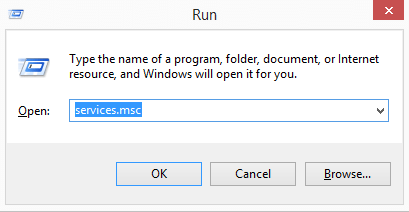
- 730
- 77
- Ronnie Hermann
Kadang -kadang ia berlaku bahawa pekerjaan pencetak anda dilanda barisan dan walaupun anda mengklik membatalkan dokumen itu tidak melakukan apa -apa. Ini adalah penyelesaian yang cepat untuk masalah dokumen yang tersekat di Windows 10 PC anda.
Betulkan: Tidak boleh mencetak, dokumen yang tersekat di pencetak di Windows 10
Pertama sekali pergi ke Panel Kawalan> Perkakasan dan Suara> Pencetak
Klik pada ikon pencetak dan lihat apakah ada dokumen dalam barisan.
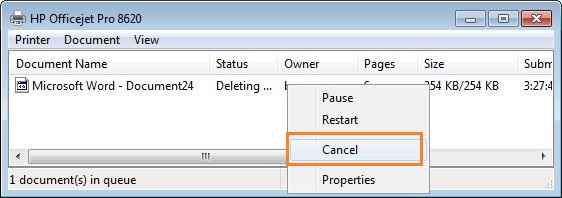
Sekarang, jika tiada apa yang berlaku walaupun berulang kali mengklik pilihan Batal, ikuti langkah -langkah di bawah.
Langkah 1# Mula -mula matikan pencetak
Langkah 2 # Sekarang tekan kekunci windows + r dan tampal perkhidmatan.MSC di dalamnya.
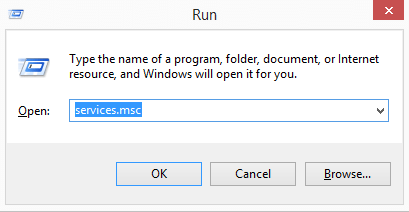
Langkah 3## Sekarang, dalam senarai perkhidmatan yang datang, cari istilah Cetak Spooler di dalamnya.
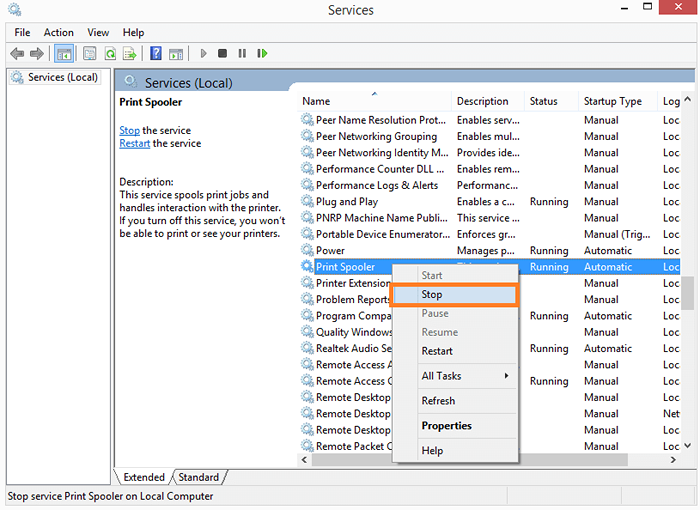
Langkah 4 # Klik kanan padanya dan klik berhenti.
Langkah 5# Sekarang teruskan Panel Kawalan> Perkakasan dan Suara> Pencetak
Klik pada ikon pencetak dan batalkan dokumen dalam barisan.
Ia akan mudah dibatalkan.
Langkah 6# Sekarang pergi ke Spooler Pencetak diterangkan dalam langkah 3 dan mulakannya lagi.
Anda sudah selesai. Sekarang pergi dan mula mencetak dan tidak akan memberi anda masalah.
- « Gunakan gmail di luar talian untuk menggunakan gmail walaupun tanpa internet
- Cara Mengesan Spyware atau Malware Melalui CMD »

